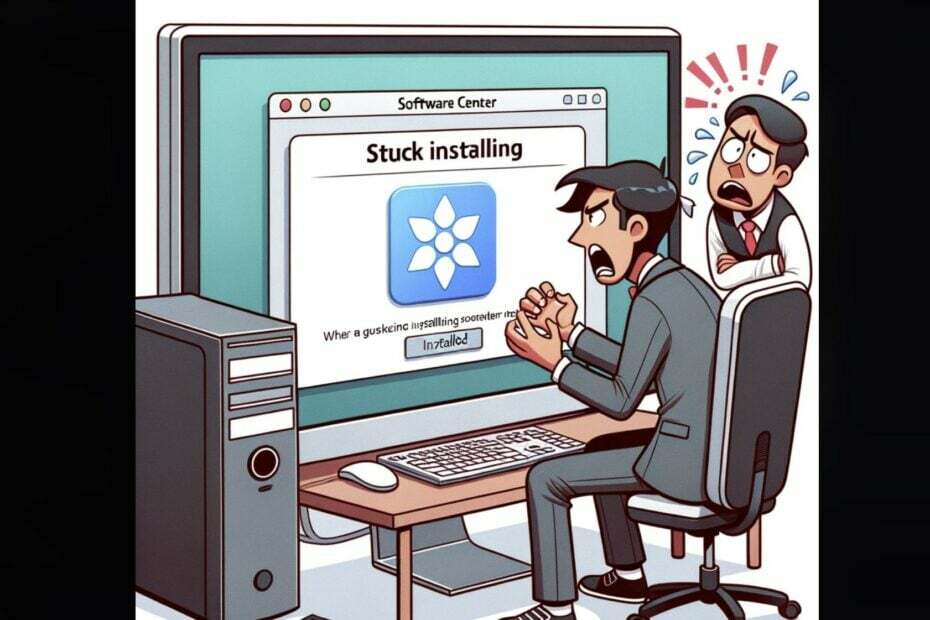Ovaj softver će održavati i pokretati upravljačke programe, čime će se zaštititi od uobičajenih računalnih pogrešaka i kvara hardvera. Provjerite sve svoje upravljačke programe u 3 jednostavna koraka:
- Preuzmite DriverFix (ovjerena datoteka za preuzimanje).
- Klik Započni skeniranje pronaći sve problematične upravljačke programe.
- Klik Ažuriranje upravljačkih programa kako biste dobili nove verzije i izbjegli kvarove u sustavu.
- DriverFix je preuzeo 0 čitatelji ovog mjeseca.
Sve datoteke koje se koriste ili otvaraju u drugom softverskom paketu automatski se zaključavaju. Slijedom toga, ako pokušate izbrisati ili ukloniti zaključanu datoteku, pojavit će se prozor u mapi koji navodi da se radnja ne može dovršiti jer je datoteka u njoj otvorena s pokrenutim programom. Očiti način brisanja zaključanih datoteka je zatvaranje pokrenutog softvera za njihovo otključavanje. Međutim, možda neće uvijek biti potpuno jasno što zaključava datoteku. Dakle, ovako možete izbrisati zaključane datoteke u sustavu Windows ako trebate.

Postoji nekoliko načina za uklanjanje zaključanih datoteka u sustavu Windows. Možete isprobati softverske pakete koji omogućuju brisanje zaključanih datoteka. Jedan od takvih je LockHunter koji možete dodati na većinu Windows platformi iz softpedije. Naredbeni redak nudi vam još jedan način uklanjanja zaključanih datoteka, ali na ovaj način ih možete ukloniti pomoću LockHuntera.
- Klik preuzimanje datotekana ovoj stranici da biste spremili instalacijski program pomoću kojeg ga možete dodati u sustav Windows. Zatim otvorite prozor programa na snimci izravno ispod.

- Prvo kliknite gumb... i odaberite Potražite datoteku.
- Odaberite zaključanu datoteku koju trebate izbrisati. Tada će vam LockHunter prikazati softver ili pozadinske procese koji zaključavaju datoteku kao u nastavku.

- Također možete desnom tipkom miša kliknuti datoteku u Exploreru i odabrati Što zaključava ovu datoteku? To će također otvoriti prozor LockHunter s navedenim procesima i softverom.
- Sada postoji nekoliko stvari koje možete učiniti s opcijama LockHuntera. Da biste uklonili zaključanu datoteku u koš za smeće, kliknite na Izbrisati tipku i pritisnite Da potvrditi.

- Možete i pritisnuti tipku Otključaj ga umjesto toga. To će učinkovito zatvoriti datoteku koja se koristi pa je možete izbrisati u programu Explorer.
- pritisni Ostalo gumb za daljnje opcije prikazane na donjoj snimci.

- Imajte na umu da također možete odabrati a Prekini procese zaključavanja opcija ako je potrebno. To će također otključati datoteku za brisanje.
- Ili možete odabrati Izbriši pri sljedećem ponovnom pokretanju sustava mogućnost uklanjanja zaključane datoteke.
LockHunter izvrstan je softverski paket za brisanje zaključanih datoteka jer ističe ono što ih zaključava i uključuje nekoliko mogućnosti za njihovo uklanjanje. Tako možete oboje otključati datoteke ili ih izbrisati pomoću programa. Kao takav, ovo može biti prikladan alat za uklanjanje zlonamjernog softvera. Pogledajte LockHunter web stranica za daljnje detalje softvera.